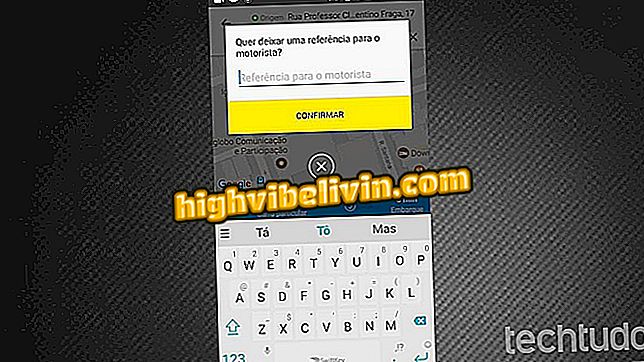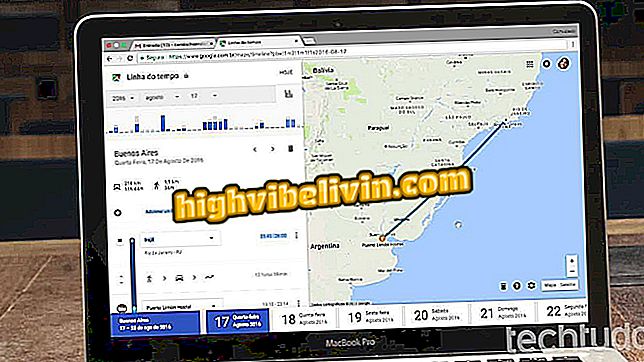macOS Mojave: bagaimana menggunakan lima fungsi yang paling berguna dalam sistem baru ini
MacOS Mojave adalah versi baru sistem Apple untuk Mac dan MacBooks. Diumumkan pada WWDC 2018 pada bulan Jun, kemas kini tiba pada hari Isnin (24) dan membawa berita seperti suasana gelap baru, organisasi desktop automatik, peningkatan integrasi dengan iPhone (iOS) dan ciri-ciri lain. Muat turun boleh didapati secara percuma dan serasi dengan MacBooks, iMac atau Mac mini dari 2012 atau lebih tinggi, ditambah dengan iMacs Pro 2013 atau yang lebih baru dan iMacs Pro 2017.
BACA: 'Caríssimo' MacBook mempunyai harga kereta sifar di Brazil
Cadangan Apple adalah untuk memudahkan penggunaan peralatannya, dengan sambungan yang lebih besar di antara mereka dan, pada masa yang sama, mengoptimumkan masa pengguna. Dalam senarai di bawah, lihat petua untuk menggunakan lima fungsi yang paling berguna dalam macro Mojave baru.

Lihat cara menggunakan ciri yang paling menarik dari macro Mojave
Mahu membeli telefon bimbit, TV dan produk diskaun lain? Ketahui Bandingkan
1. Aktifkan mod gelap
Langkah 1. Akses tetapan macOS dan klik "Umum";

Buka tetapan macOS
Langkah 2. Kemudian pergi ke "Penampilan" dan pilih "Gelap". Mod gelap diaktifkan dengan serta-merta, tanpa perlu memulakan semula komputer.

Hidupkan mod gelap pada macOS dengan cara yang mudah
2. Gunakan wallpaper dinamik
Langkah 1. Klik kanan pada kertas dinding dan dalam menu konteks ketik pada "Latar Belakang Perubahan Desktop ...";

Buka tetapan kertas dinding mogaave macOS
Langkah 2. Dalam tetingkap tetapan, pilih salah satu daripada kertas dinding dalam "Jadual Dinamik". Imej latar belakang desktop akan berubah warna sepanjang hari dan akan menjadi gelap pada waktu malam untuk mengelakkan cahaya skrin daripada menjengkelkan mata.

Pilih latar belakang makro Mojave dinamik yang sesuai sepanjang hari
3. Organisasi desktop automatik
Langkah 1. Klik kanan pada kertas dinding dan dalam menu konteks mengaktifkan pilihan "Use Sets";

Dayakan set ikon dalam macOS baru
Langkah 2. Ikon desktop akan dikumpulkan dalam susunan dan disusun mengikut jenis atau folder fail. Klik pada timbunan untuk mengembangkan dan membuka fail.

Fail-fail desktop disusun secara teratur pada MacOS Mojave
4. Lakukan tindakan cepat
Langkah 1. Pilih fail imej, PDF, muzik, atau video dan tekan bar ruang untuk membuka Paparan Pantas. Di dalamnya, tekan butang edit pantas;

Buka Pantas Pantas dalam macos Mojave dan klik pada butang yang ditunjukkan
Langkah 2. Alat pengeditan dipaparkan di bahagian atas Pantas Pantas dan berbeza bergantung pada jenis fail yang sedang digunakan.

Alat Edit Pantas boleh didapati di Mojave MacOS
5. Imbas dokumen dengan iPhone
Langkah 1. Klik kanan pada kertas dinding desktop dan dalam menu konteks pergi ke "Import dari iPhone". Kemudian pilih sama ada anda mahu mengambil gambar atau mengimbas dokumen;

Imbas dokumen atau foto dengan iPhone yang disambungkan ke MacOS Mojave
Langkah 2. Pada iPhone, kamera akan dibuka dan hanya mengambil gambar atau mengimbas dokumen yang anda mahukan. Fail akan disimpan terus ke desktop PC.

Fail yang diimport dari sistem MacOS Mojave ditambah secara automatik ke desktop
Bagaimana untuk memuat turun macOS Sierra dan iOS 10? Cari dalam Forum.

iPhone XS, iPhone XS Max dan iPhone XR: Apple melancarkan telefon bimbit